Інтеграція з IPTel підключається в декілька кроків і дозволить вам:
- здійснювати дзвінки з CRM та обробляти вхідні;
- бачити, хто вам дзвонить, якщо покупець вже є в системі;
- створювати покупців, замовлення чи заявки прямо з картки дзвінка;
- бачити всю історію дзвінків із записами розмов.
Крок 1. Отримуємо дані для підключення в кабінеті IPTel
У кабінеті IPTel перейдіть в розділ «Налаштування» → «Інтеграції» → «KeyCRM» вкладка «Профайли KeyCRM» та натисніть на іконку телефону у правому куті.
У вікні, що відкрилось, два посилання, які потрібні у наступному кроці налаштувань:
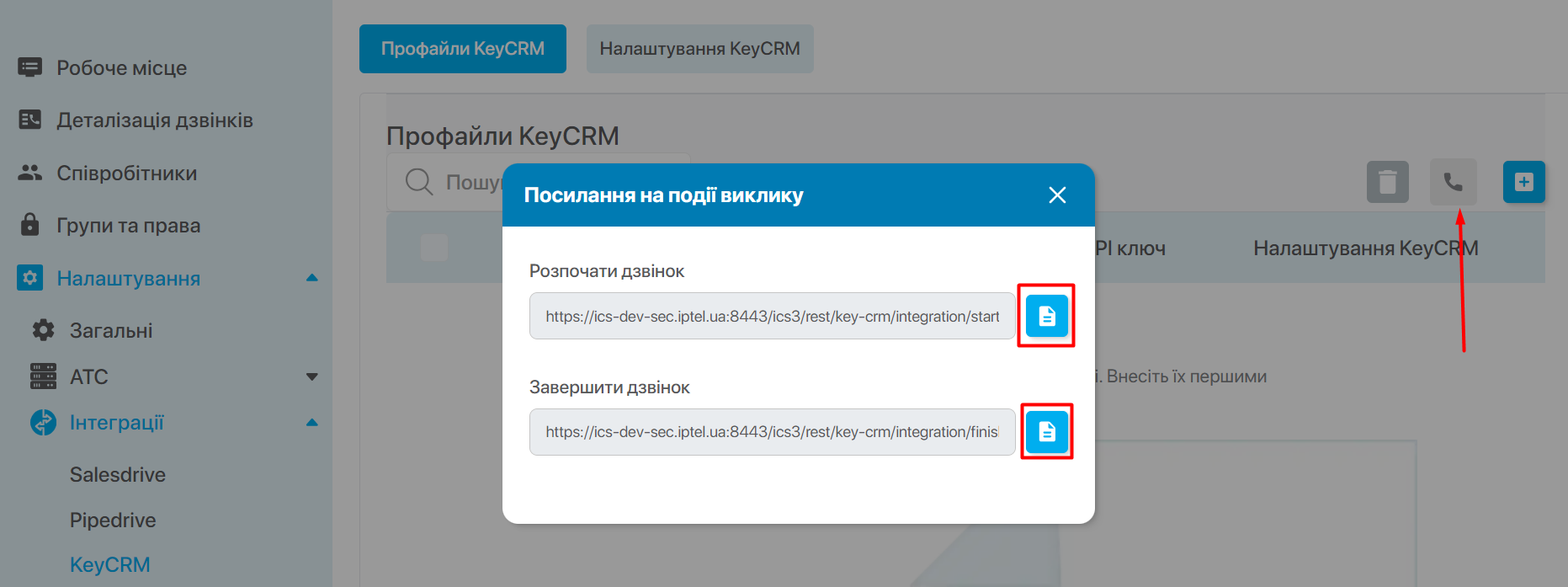
Тому залиште це вікно відритим і переходьте до наступного кроку.
Крок 2. Створюємо канал телефонії у KeyCRM
Перейдіть до «Налаштування» → «Комунікації» → вкладка «Телефонія» та натисніть кнопку «Додати нову службу».
У вікні, що з'явилося, на вкладці «Загальні»:
- Назва — ведіть назву телефонії;
- Сервіс телефонії — виберіть «Other».
- Посилання для ініціалізації дзвінка — вставте посилання «Розпочати дзвінок» з кабінету IPTel;
- Посилання для завершення дзвінка — вставте посилання «Завершити дзвінок» з кабінету IPTel;
- Посилання на Webhook — скопіюйте посилання для подальших налаштувань на стороні телефонії;
- Використовувати deep link — активуйте, якщо ви використовуєте софтфон, який підтримує цю технологію;
- Зв'язок з воронками — активуйте та оберіть значення:
- Тип дзвінка оберіть тип дзвінків з яких будуть створюватись картки: тільки вхідні, тільки вихідні або усі — вхідні та вихідні;
- Воронка воронку для створення карток. Якщо у вас тільки одна воронка — вона обирається автоматично, а самого поля з вибором не буде;
- Джерело джерело з яким буде створюватись картка. Якщо не вибрати — картка створиться з пустим значенням в полі джерела.
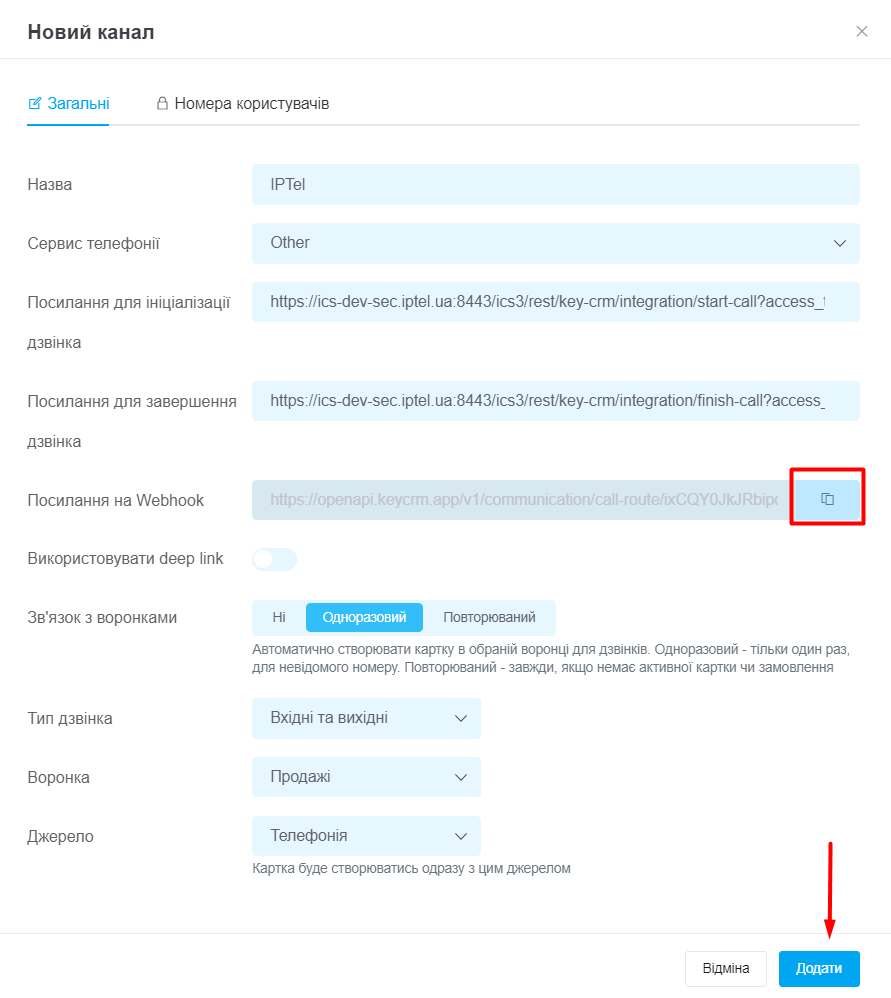
Як працює функція deep link
Deep link - функція, яка відразу виконує дзвінок в програмі за замовчуванням на пристрої.
Особливості роботи:
- Якщо у вас на пристрої програма за замовчуванням для дзвінків софтфон, він активний і в налаштуваннях телефонії активована функція deep link: коли ви натискаєте «Подзвонити» в CRM - відкривається відразу ця програма для здійснення дзвінка клієнту.
- Використання deep link потрібно активувати лише якщо ви використовуєте софтфон, який підтримує цю технологію (наприклад, MicroSIP або платний Zoiper). Якщо не впевнені, можете протестувати. Спочатку активуйте, якщо вихідні дзвінки з CRM не працюватимуть, то деактивуйте.
- Якщо вимкнути deep link - виклик відбуватиметься через саму телефонію. Спочатку CRM відправить до телефонії запит на початок дзвінка, телефонія отримавши його здійснить виклик на софтфон або IP телефон менеджеру, менеджер підіймає слухавку і починається з'єднання з клієнтом.
- IP телефони функцію deep link не підтримують, тому при роботі з ними вона повинна бути вимкнена.
Крок 3. Підключення номерів
У вікні налаштувань перейдіть на вкладку «Номера користувачів» та заповніть дані:
- Внутрішній номер — номер внутрішньої лінії користувачів IPTel;
- Менеджер — користувач у CRM, який відповідає цьому номеру.
У списку для вибору будуть користувачі, яким надано доступ до телефонії.
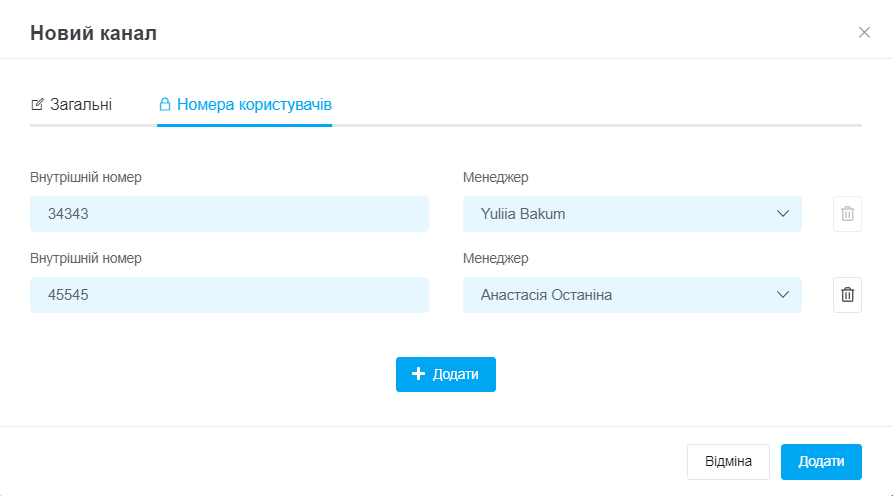
Після внесеної інформації обов'язково збережіть канал і переходьте до наступного кроку.
Крок 4. Налаштування інтеграції в кабінеті IPTel
Налаштування KeyCRM:
У кабінеті IPTel перейдіть в розділ «Налаштування» → «Інтеграції» → «KeyCRM» вкладка «Налаштування KeyCRM» та натисніть на іконку плюса у правому куті.
Заповніть назву та виберіть потрібні опції:
- Створити ліда, якщо лід не існує: якщо дзвінок відбувається з номера, якого немає в KeyCRM, буде створено нового ліда;
- Показати ліда в Chrome extension під час дзвінка: показати знайденого ліда за номером телефона на поточній сторінці браузера.
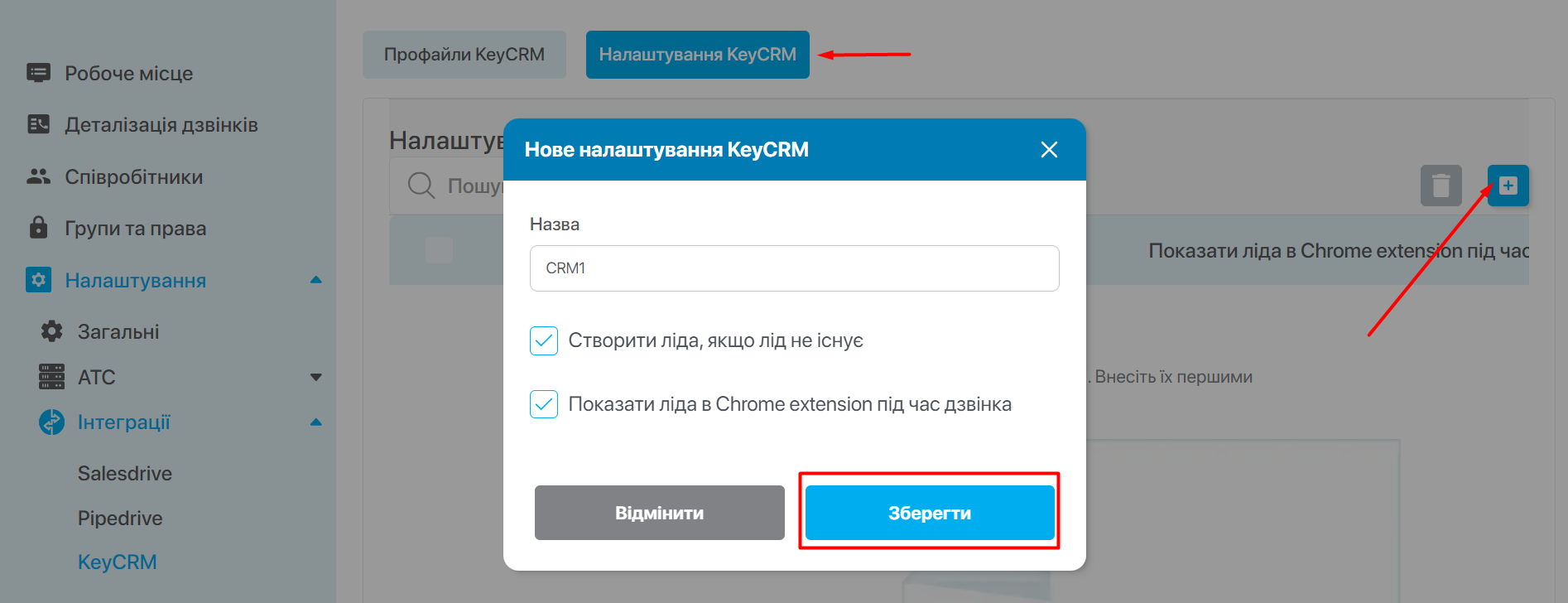
Створення профайлу
У кабінеті IPTel перейдіть в розділ «Налаштування» → «Інтеграції» → «KeyCRM» → «Профайли KeyCRM» та натисніть на іконку плюса у правому куті.
У вікні, що відкрилось, заповніть поля:
- Назва профайлу.
- URL-адреса вашого порталу KeyCRM у форматі
https://домен.keycrm.app/; - URL-адреса вебхука, яку ви скопіювали раніше у «Крок 2»;
- API-ключ — потрібно скопіювати в вашому кабінеті KeyCRM;
- Налаштування KeyCRM — оберіть створене налаштування;
- Зовнішні номери — виберіть номери з якими буде використовуватись дана інтеграція.
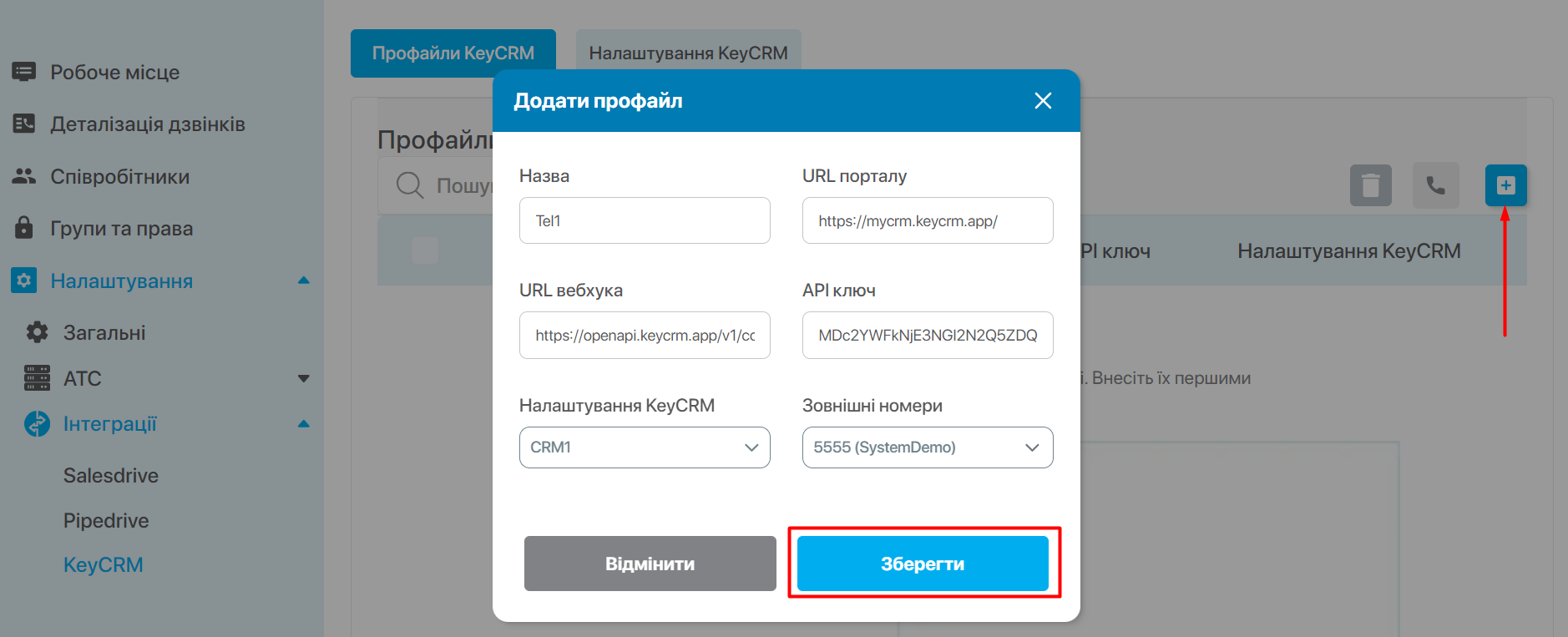
Налаштування розширення
Щоб перейти до налаштувань розширення, виберіть «IPTel extension» зі списку ваших розширень, або натисніть на відповідній іконці в навігаційній панелі (якщо ви закріпили розширення «IPTel extension»).
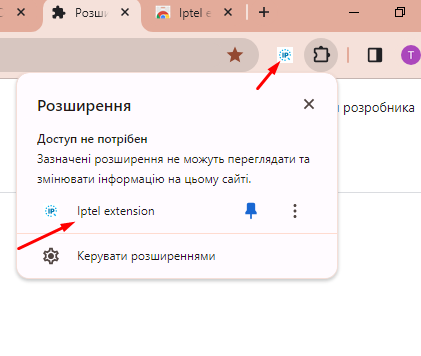
У вікні з’явиться форма, у яку слід вказати наступні дані:
- CRM-система — оберіть KeyCRM;
- Шлях до сервера — якщо ви не знаєте шлях до сервера, зверніться до технічної підтримки IPTel;
- Логін IPTel — логін користувача IPTel;
- Токен ауторизації — можна дізнатись, перейшовши на вкладку «Профіль» у веб-додатку IPTel. Токен є унікальним для кожного користувача IPTel.
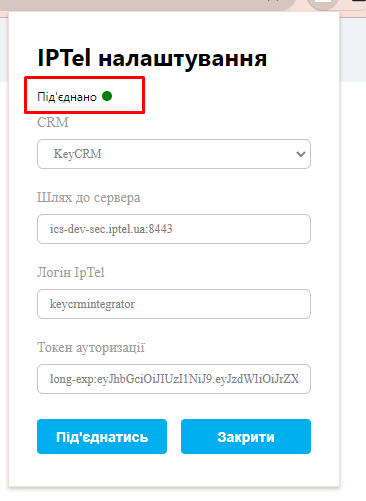
Після введення всіх даних, натисніть кнопку «Під’єднатись». Якщо все виконано правильно, індикатор зв’язку загориться зеленим світлом.
Перезавантаження браузера чи ввімкнення комп’ютера
Після перезавантаження браузера чи ввімкнення комп’ютера, слід знову відкрити розширення.
Після цього під’єднання між телефонію IPTel та KeyCRM відбудеться автоматично (якщо дані про останнього користувача були введені правильно).
Якщо користувача слід змінити (або всі поля пусті), слід ввести необхідні дані та натиснути кнопку «Під'єднатись».
Нюанси використання розширення
Під час використання розширення «IPTel extension» слід дотримуватись правил:
- Після оновлення розширення потрібно перезавантажити (закрити та знову відкрити) браузер.
- Користувач IPTel повинен знаходитись онлайн.
- Браузер Chrome повинен бути відчинений у одному вікні.
- Якщо в момент вхідного дзвінка користувач знаходиться на сторінці розширень чи на новій сторінці Google Chrome, попап з посиланням на ліда з’явиться на сторінці KeyCRM.